Lag virtuelle Ubuntu-maskiner med Hyper-V Quick Create
Hvis du ofte bruker Hyper-V, kan du bli hyggelig overrasket over å vite at Microsoft har lagt til et nytt virtuellt maskinbilde for Ubuntu til Hyper-V Quick Create-funksjonen. Det tar nøyaktig ett klikk nå for å få en fungerende Ubuntu-forekomst.
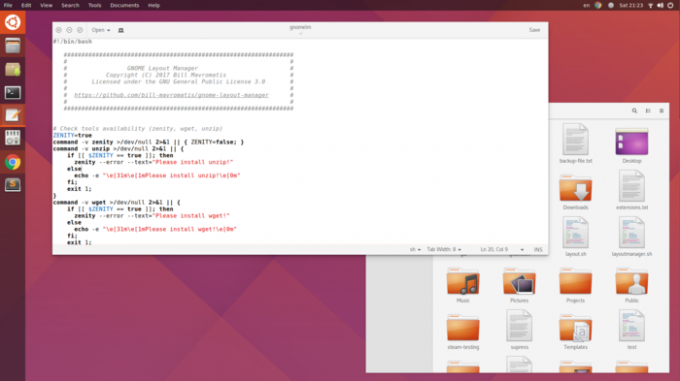
Ubuntu er den mest kjente Linux-distroen med ganske lang historie. Det ble startet av Mark Shuttleworths selskap 'Canonical' for å popularisere Linux blant hjemmebrukere, gjøre det brukervennlig og svært tilgjengelig for alle. I begynnelsen pleide Canonical å sende gratis plater med Ubuntu til enhver bruker som ba om dem. Operativsystemet brukte Gnome 2 som skrivebordsmiljø og inkluderte alle de populære og vanlige appene på den tiden, inkludert GIMP, XChat, Pidgin, etc.
Etter en tid fikk Ubuntu sin egen app-butikk, og sitt eget skrivebordsmiljø/grafiske skall kjent som 'Unity', i tillegg til mange andre endringer og forbedringer. Mens noen av dem ville bli ansett som kontroversielle, gjorde Canonical Ubuntu virkelig brukbart i mange aspekter.
Annonse
I disse dager har Ubuntu en finjustert Gnome 3 DE som sitt primære skrivebord. Det er fortsatt populært og mye brukt på stasjonære datamaskiner og servere. Hvis du kommer over produkter som støtter Linux, er de mest sannsynlig rettet mot Ubuntu.
Derfor er muligheten til raskt å få en fungerende Ubuntu-instans i Windows viktig.
Hvis du er en apputvikler på tvers av plattformer, vil du kanskje teste programvaren din i Ubuntu uten å starte det nåværende operativsystemet på nytt. I en virtuell maskin kan du sette opp hvilken som helst tjeneste, installere hvilken som helst app for å sjekke den ut og deretter bestemme om du trenger den for produksjonskonfigurasjonen din.
Dette er et veldig fint tillegg til Windows-undersystem for Linux, som offisielt er begrenset til konsollapper og -tjenester. Det krever skitne hacks for å kjøre GUI-apper i skrivende stund.
Lag virtuelle Ubuntu-maskiner med Hyper-V Quick Create
- Aktiver Hyper-V i valgfrie funksjoner hvis du ikke har det installert.
- Skriv Quick Create i Cortana/Search på oppgavelinjen.
- Velg Hyper-V Quick Create i søkeresultatet.
- Velg Ubuntu som vist nedenfor.

Når dette skrives, sender Microsoft Ubuntu 18.04.1 LTS som maskinbildet for Ubnutu.
Kilde: Microsoft

